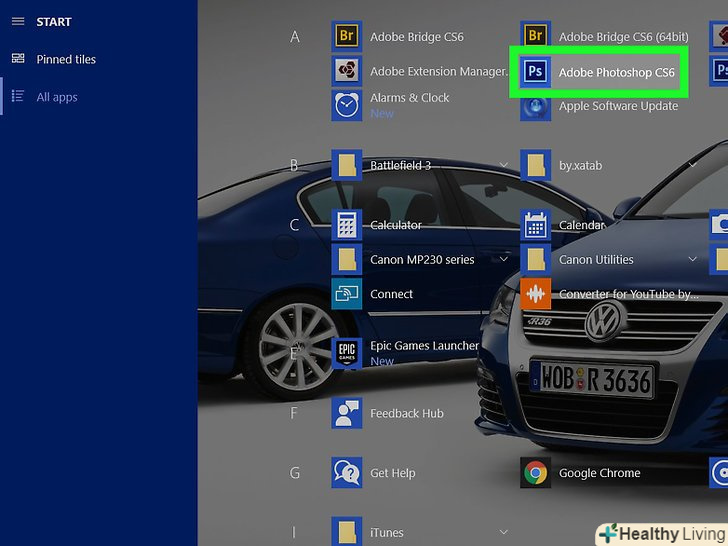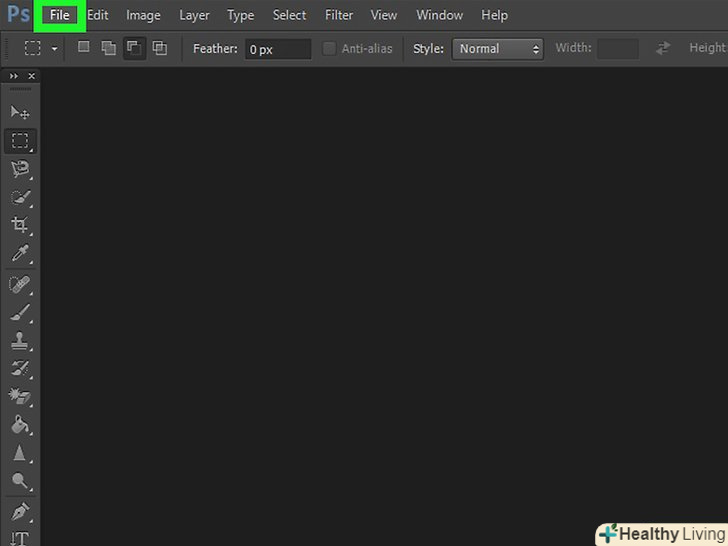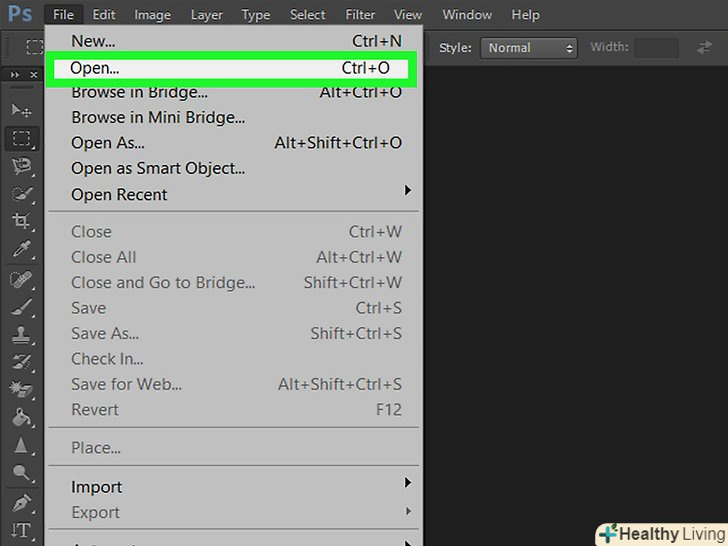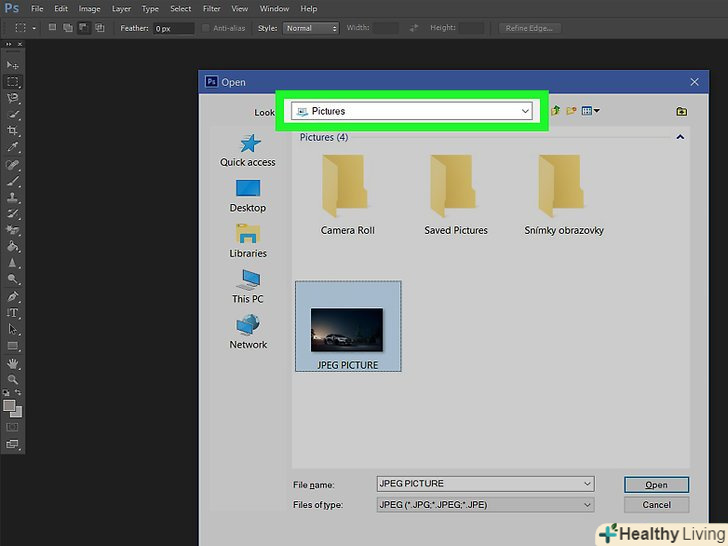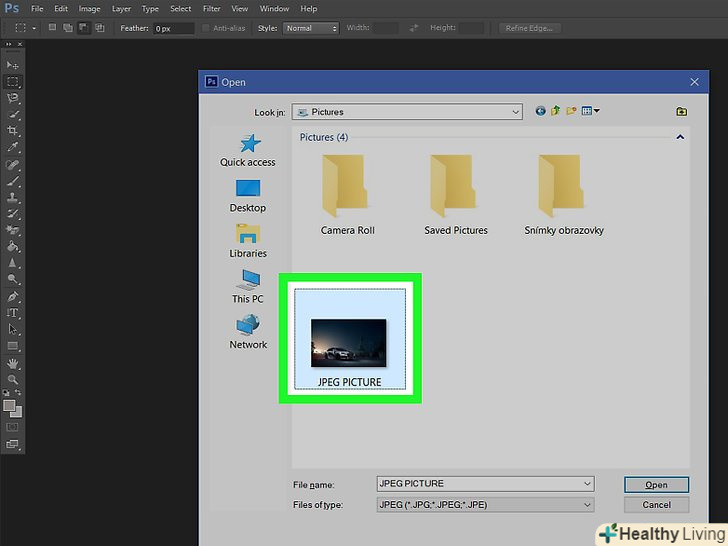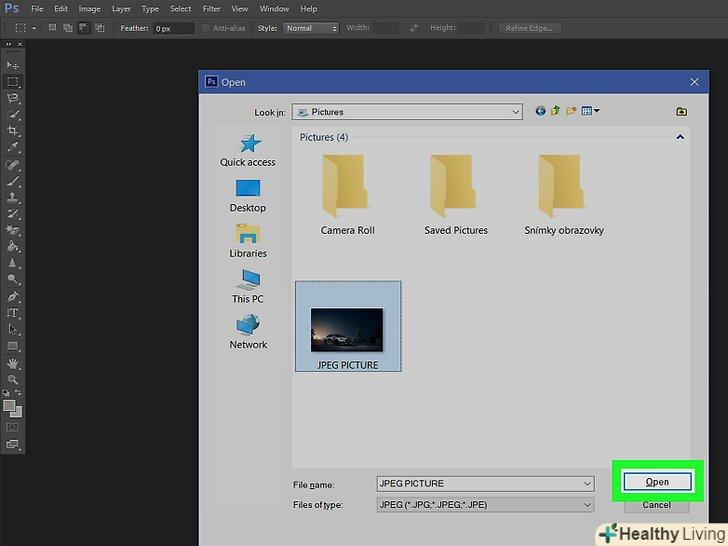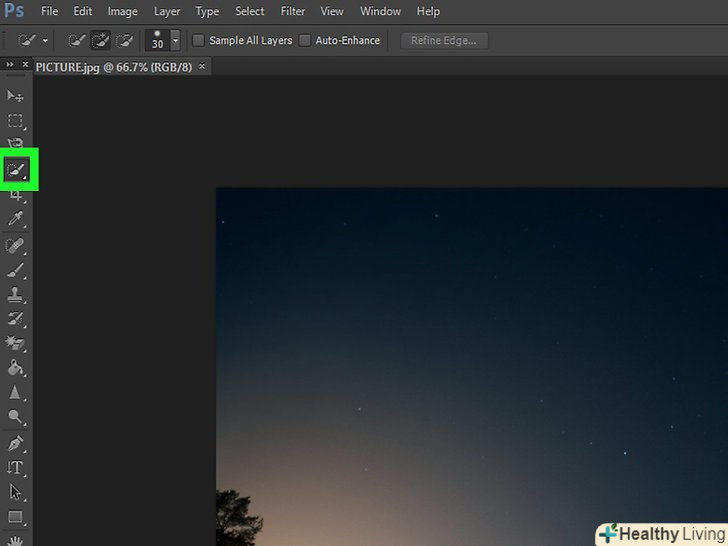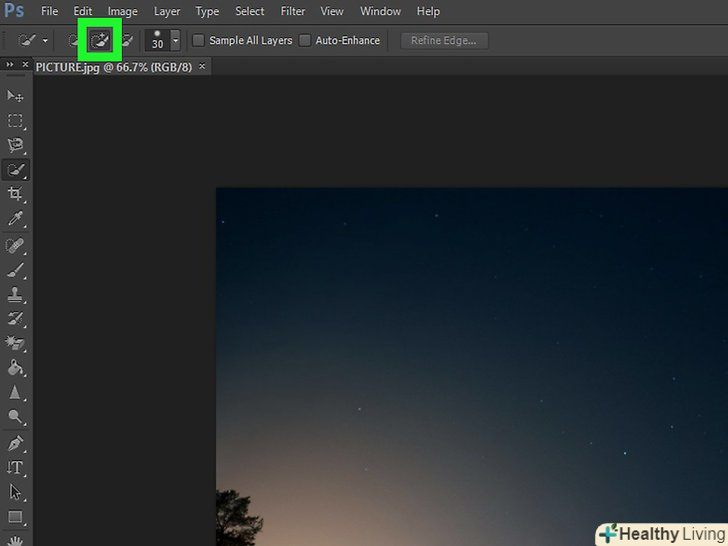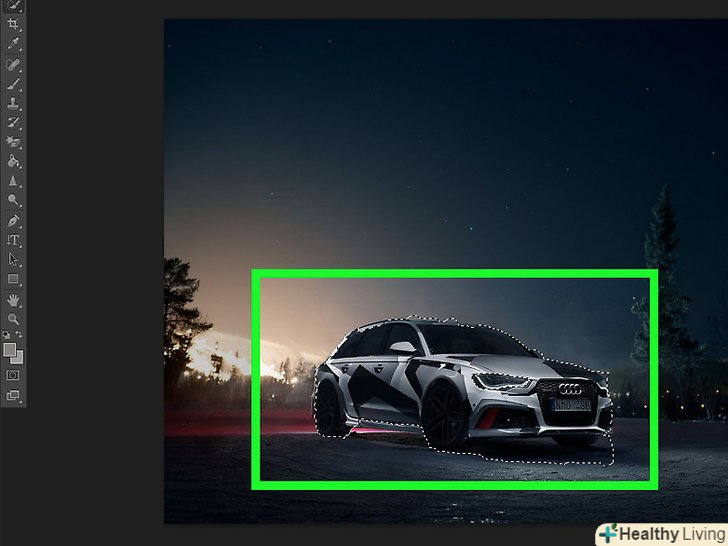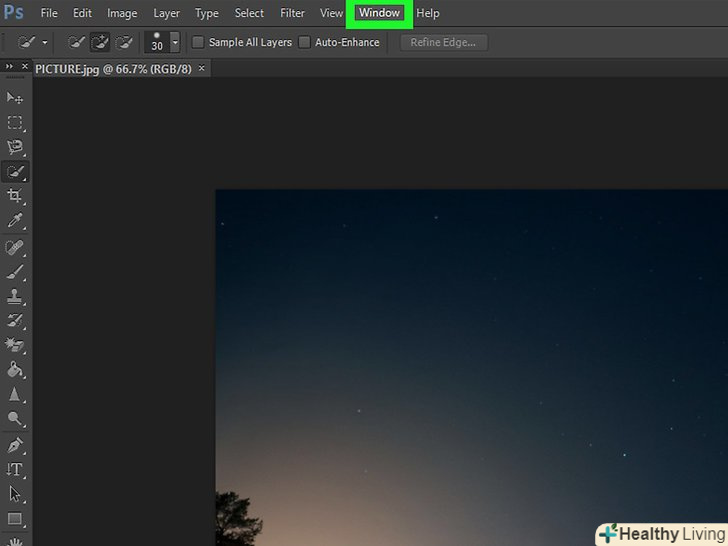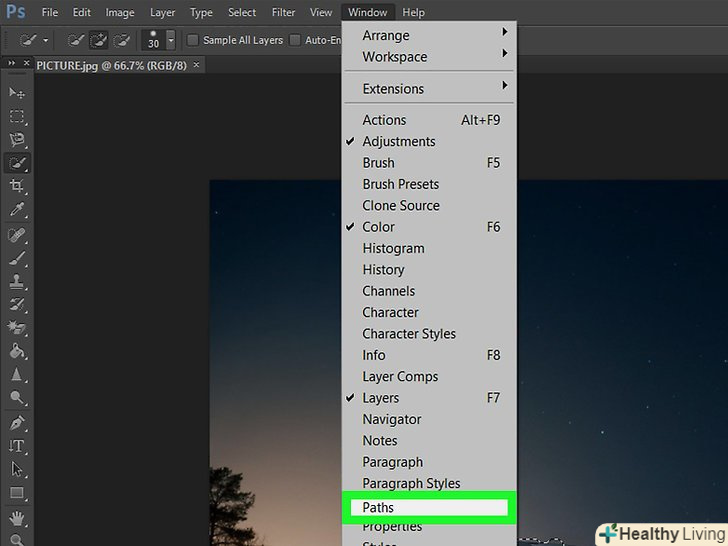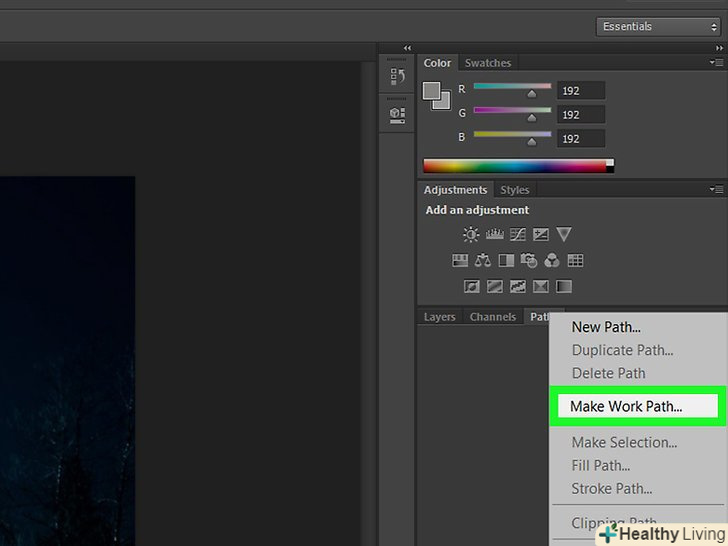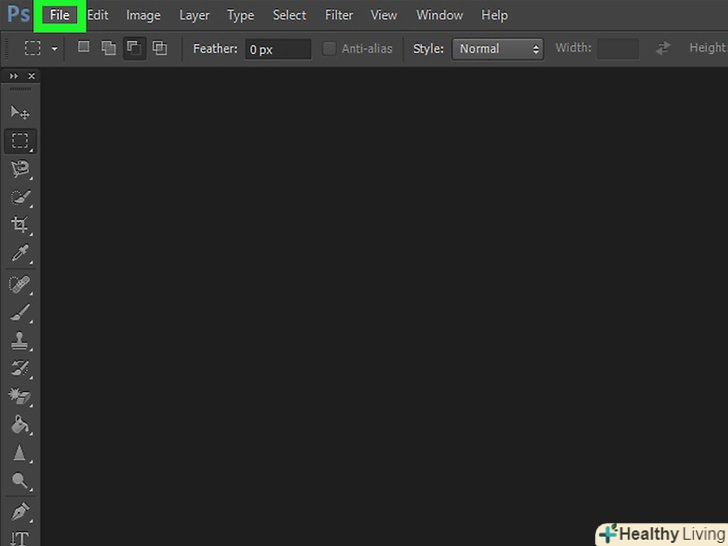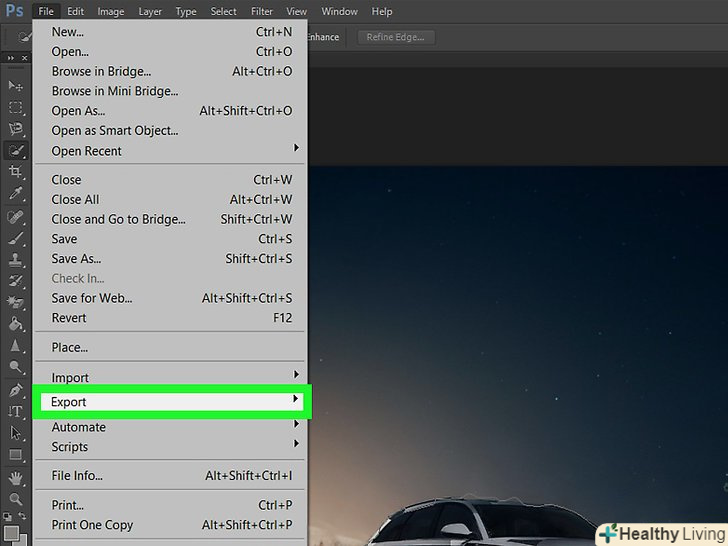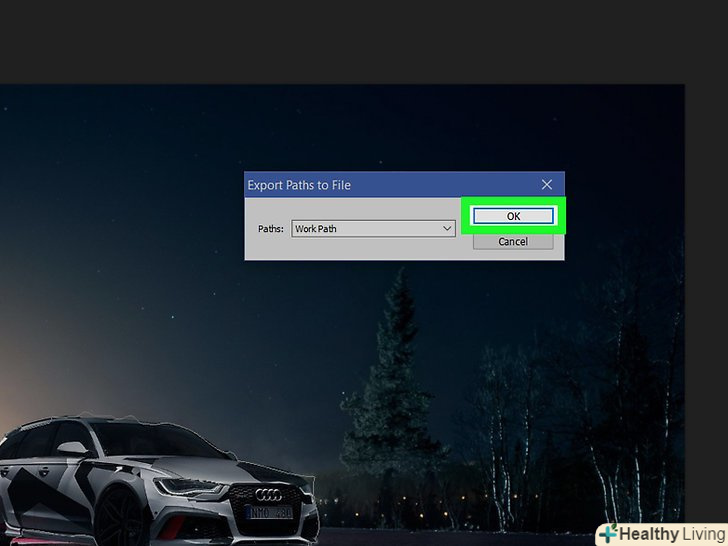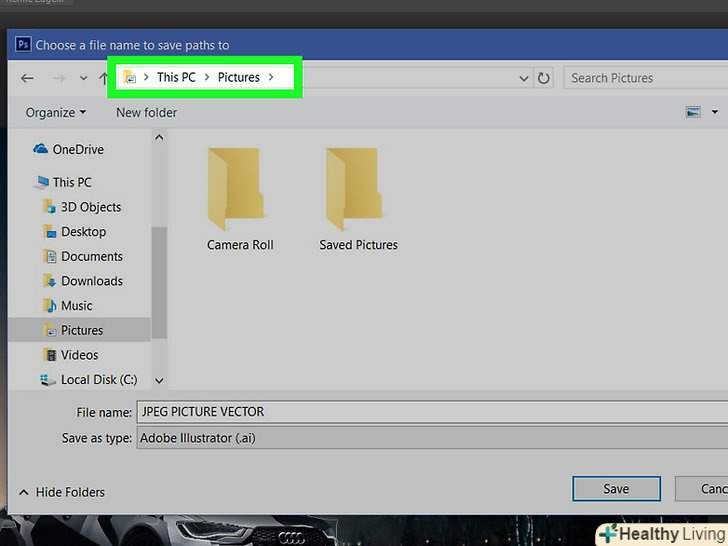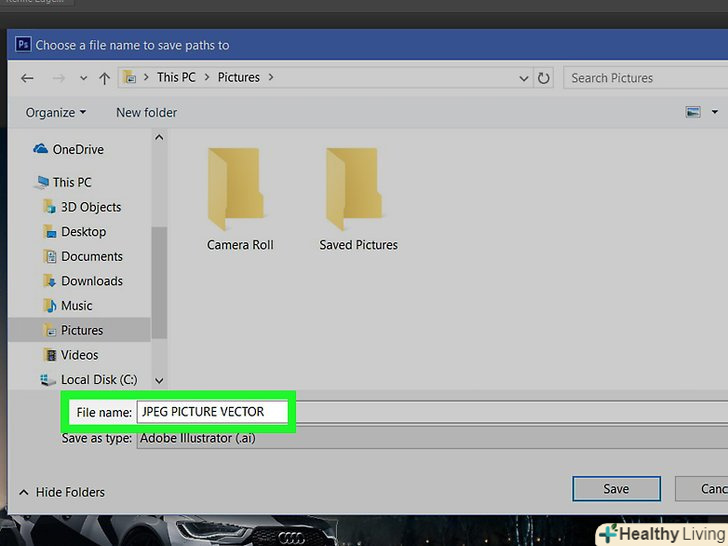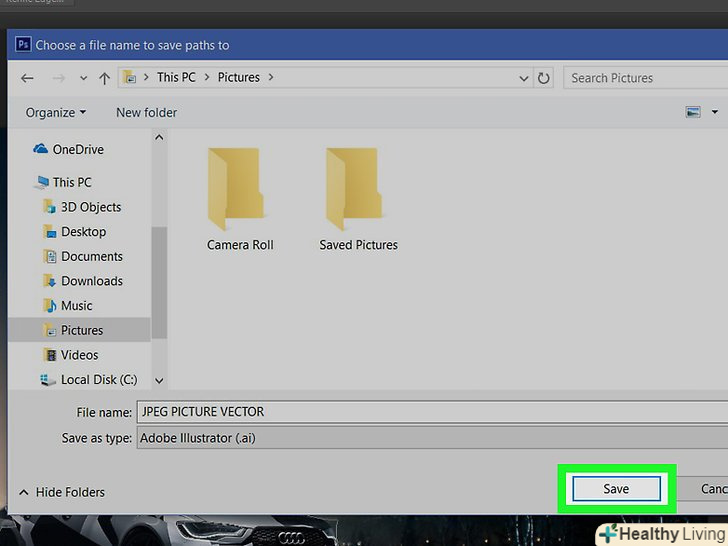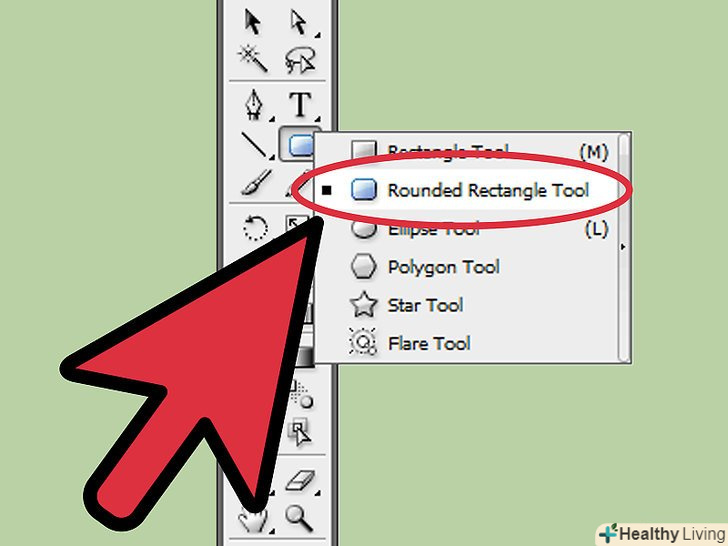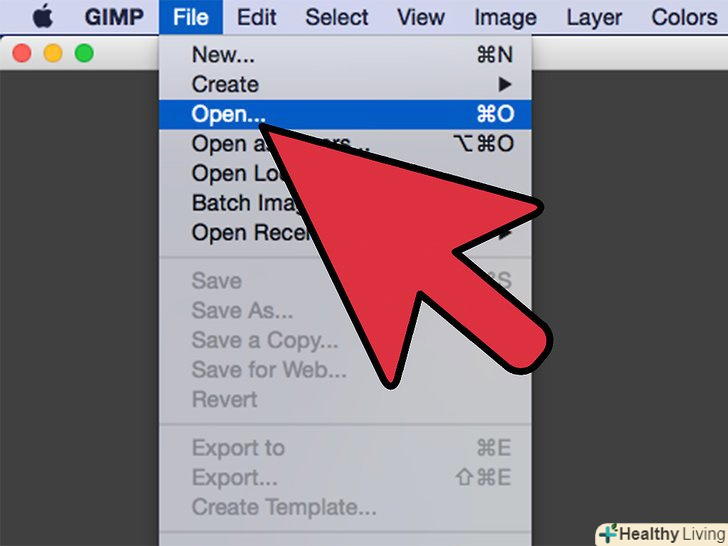З цієї статті ви дізнаєтеся, як перетворити JPEG у векторне зображення за допомогою Adobe Photoshop.
Кроки
 Запустіть Adobe Photoshop на комп'ютері. ви знайдете його в списку» всі програми "меню" Пуск "в Windows і в папці "програми" в macOS.
Запустіть Adobe Photoshop на комп'ютері. ви знайдете його в списку» всі програми "меню" Пуск "в Windows і в папці "програми" в macOS. Відкрийте менюФайл в лівому верхньому кутку екрану.
Відкрийте менюФайл в лівому верхньому кутку екрану. НатиснітьВідкрити.відкриється диспетчер файлів комп'ютера.
НатиснітьВідкрити.відкриється диспетчер файлів комп'ютера. Перейдіть до папки, в якій містите файл JPEG.
Перейдіть до папки, в якій містите файл JPEG. Виберіть файл JPEG.один раз натисніть на ім'я файлу, щоб вибрати його.
Виберіть файл JPEG.один раз натисніть на ім'я файлу, щоб вибрати його. НатиснітьВідкрити.файл JPEG відкриється для редагування в Photoshop.
НатиснітьВідкрити.файл JPEG відкриється для редагування в Photoshop. Натисніть на інструмент "Швидке виділення". це іконка у вигляді кисті і пунктирною лінії. Якщо Ви користуєтеся більш старою версією Photoshop, то на іконці буде зображена пунктирна лінія з олівцем.
Натисніть на інструмент "Швидке виділення". це іконка у вигляді кисті і пунктирною лінії. Якщо Ви користуєтеся більш старою версією Photoshop, то на іконці буде зображена пунктирна лінія з олівцем. Натисніть на кнопку "Додати до виділеної області". вона знаходиться на панелі параметрів у верхній частині екрана і виглядає як іконка інструменту «Швидке виділення», але з додатковим знаком плюс (+).
Натисніть на кнопку "Додати до виділеної області". вона знаходиться на панелі параметрів у верхній частині екрана і виглядає як іконка інструменту «Швидке виділення», але з додатковим знаком плюс (+).- Наведіть вказівник миші на кожен параметр, щоб дізнатися їх призначення.
 Виділіть частину зображення, яку хочете зробити векторною.вибрана область буде оточена пунктирною лінією.
Виділіть частину зображення, яку хочете зробити векторною.вибрана область буде оточена пунктирною лінією. Натисніть на менюВікно у верхній частині екрана.
Натисніть на менюВікно у верхній частині екрана. ВиберітьКонтури.у правому нижньому кутку Photoshop відкриється вікно»контури".
ВиберітьКонтури.у правому нижньому кутку Photoshop відкриється вікно»контури". Натисніть на кнопку "утворити робочий контур з виділеної області «внизу вікна»контури".її іконка виглядає як пунктирний квадрат з квадратами поменше на всіх чотирьох сторонах. Так ви перетворите виділені області в векторне зображення.
Натисніть на кнопку "утворити робочий контур з виділеної області «внизу вікна»контури".її іконка виглядає як пунктирний квадрат з квадратами поменше на всіх чотирьох сторонах. Так ви перетворите виділені області в векторне зображення. Відкрийте менюФайл в лівому верхньому кутку екрану.
Відкрийте менюФайл в лівому верхньому кутку екрану. НатиснітьЕкспортувати.
НатиснітьЕкспортувати. ВиберітьКонтури в Illustrator в нижній частині меню.
ВиберітьКонтури в Illustrator в нижній частині меню. Введіть назву контурів і натиснітьOK.З'явиться диспетчер файлів комп'ютера.
Введіть назву контурів і натиснітьOK.З'явиться диспетчер файлів комп'ютера. Виберіть, куди зберегти векторне зображення.
Виберіть, куди зберегти векторне зображення. Введіть ім'я файлу.
Введіть ім'я файлу. НатиснітьЗберегти, щоб зберегти векторне зображення.тепер його можна буде редагувати в Illustrator або будь-якому іншому векторному графічному редакторі.
НатиснітьЗберегти, щоб зберегти векторне зображення.тепер його можна буде редагувати в Illustrator або будь-якому іншому векторному графічному редакторі.